Hvernig á að stjórna símskeytigögnum þínum

Símskeytið var fyrst kynnt sem vettvangur til að senda dulkóðuð merki. Það þróaðist að lokum í gegnum áratugina og nú er það
Ef það er eitthvað sem þú vilt uppfæra oft, þá er það Telegram prófílmyndin þín. Það er það fyrsta sem aðrir um þig áður en þeir skrifa þér. Svo það er bara eðlilegt að þú viljir prófílmynd sem endurspeglar persónuleika þinn.
En með tímanum leiðist þér myndin eða finnst hún bara ekki þín lengur. Í því tilviki er kominn tími til að breyta því. En hvað gerist ef þú sérð eftir því að hafa skipt út fyrri prófílmyndinni? Ekki hafa áhyggjur, Telegram er með kerfi þar sem þú þarft ekki að hlaða upp sömu prófílmynd og þú gerir á WhatsApp.
Ef það er í fyrsta skipti sem þú bætir við prófílmynd á Telegram, þegar þú hefur opnað forritið, bankaðu á þrjár valmyndarlínur og bankaðu á prófílmyndartáknið. Þegar þú ert kominn inn geturðu ýtt á punktana efst til hægri, eða þú getur ýtt á myndavélartáknið neðst til hægri til að bæta við nýju prófílmyndinni þinni.
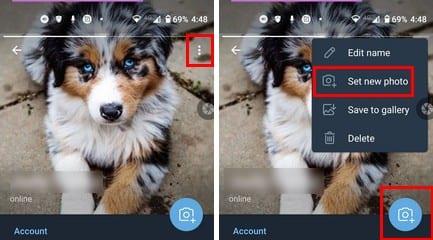
Þegar þú ert búinn að fletta í gegnum myndirnar þínar og velja eina er kominn tími til að gera smá breytingar. Mundu að þú getur stillt stærð myndarinnar . Þetta er frábært ef þú vilt aðeins hluta af myndinni sem prófílmyndina þína. Fyrsta táknið, það sem lítur út eins og tígul með ör til hliðar, mun snúa myndinni þinni.

Annað táknið mun snúa myndinni; síðasti kosturinn gerir þér kleift að breyta útsetningu, auka, mýkja húðina. Þó að límmiðatáknið leyfir þér að gera það skaltu bæta við límmiðum. Þú getur valið úr límmiðunum sem Telegram stingur upp á eða þú getur notað leitarvalkostinn til að leita að ákveðnum límmiða. Ef þú sérð ekki punktalínu í kringum límmiðann, bankaðu á hann tvisvar til að sjá Eyða og afrita valkostinn. Þessi síðasti valkostur er frábær þar sem hann sparar þér tíma þegar þú vilt nota sama límmiðann oft.
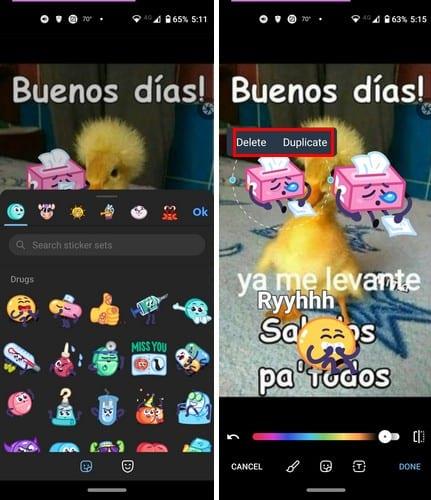
Ef þú vilt stækka límmiðana skaltu smella á bláu punktana í kringum límmiðann og draga þá til hliðanna. Síðasti toppurinn er textavalkosturinn. Þegar þú ert búinn að bæta textanum við, bankaðu á skjáinn til að setja hann á myndina. Til að breyta stíl textans, bankaðu á T og veldu úr þremur textastílum. Þú getur valið úr útlínum, venjulegum og ramma.
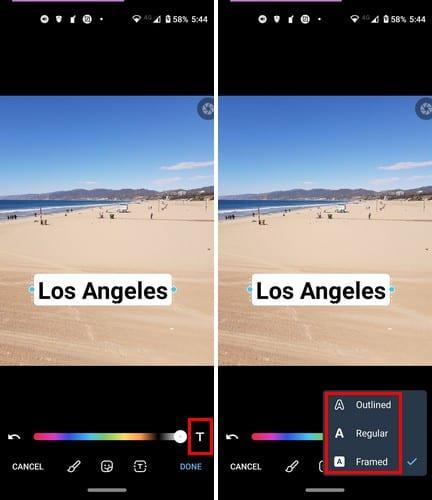
Þegar þú hefur valið stíl er kominn tími til að velja lit. Notaðu sleðann og þú getur séð hvernig textinn þinn mun líta út í þeim lit í rauntíma. Þegar þú heldur að þú hafir náð öllu, bankaðu á Lokið hnappinn.
Þegar þér leiðist núverandi prófílmynd, bankaðu einfaldlega á myndina. Haltu áfram að banka þar til þú sérð þann rétta. Það er það; það eina sem þarf er bara einn smellur til að fletta í gegnum prófílmyndirnar sem þú hefur bætt við á Telegram. Hættu einfaldlega að pikka þegar þú sérð einn sem þér líkar við.
Það kemur tími þegar þú vilt byrja upp á nýtt, svo þú ákveður að eyða öllum prófílmyndum sem þú hefur einhvern tíma bætt við Telegram. Eftir að hafa smellt á valmyndarlínurnar, fylgt eftir með núverandi prófílmyndinni þinni, bankaðu á punktana. Eyða valkosturinn verður sá síðasti niður.
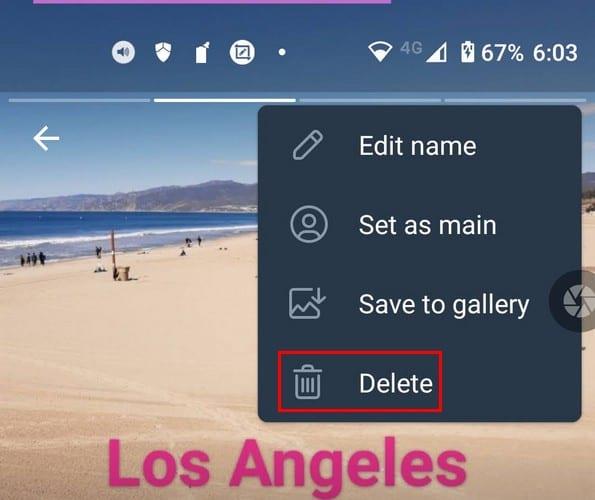
Ef þú ert ekki viss um að þú sért tilbúinn að skilja myndina, geturðu alltaf smellt á Vista í myndasafni valmöguleikann. Svo bara ef þú skiptir um skoðun þá er myndin ekki alveg horfin. Svo lengi sem þú ert þarna geturðu líka breytt nafninu þínu og stillt myndina sem aðalmyndina þína.
Telegram gerir þér kleift að gera ýmislegt með prófílmyndinni þinni. Ekki aðeins geturðu auðveldlega skipt á milli þeirra, heldur geturðu bætt við texta og jafnvel lifandi límmiðum. Ef þú þarft einhvern tíma að breyta, eyða eða breyta Telegram prófílmyndinni þinni, þá veistu núna hvað þú þarft að gera. Hversu ánægður ertu með núverandi prófílmyndina þína? Láttu mig vita í athugasemdunum hér að neðan og ekki gleyma að deila greininni með öðrum á samfélagsmiðlum.
Símskeytið var fyrst kynnt sem vettvangur til að senda dulkóðuð merki. Það þróaðist að lokum í gegnum áratugina og nú er það
Verndaðu friðhelgi þína á Telegram með því að kveikja á skilaboðum sem eyða sjálfum þér. Látið eyða skilaboðum af sjálfu sér eftir ákveðinn tíma.
Sjáðu hversu auðvelt það er að senda hljóðskilaboð frá WhatsApp til Telegram og öfugt. Fylgdu þessum skrefum sem auðvelt er að fylgja eftir.
Þessi færsla hefur allt sem þú þarft að vita um að bæta við og fjarlægja hópa í Telegram.
Sparaðu geymslupláss á Android tækinu þínu með því að koma í veg fyrir að Telegram hali niður óþarfa skrám. Svona á að stöðva sjálfvirkt niðurhal.
Haltu stjórn á Telegram hópunum þínum og veldu hverjir geta bætt þér og hverjir ekki. Með því að breyta nokkrum öryggisstillingum ákveður þú hvað gerist.
Búðu til Telegram könnun spurningu þegar hóparnir geta ekki ákveðið hvert þeir fara í hádegismat. Ef þú skiptir um skoðun geturðu alltaf afturkallað atkvæði og valið aftur.
Þarftu að koma skilaboðum áleiðis til margra? Svona geturðu búið til rás á Telegram til að gera einmitt það.
Að eyða WhatsApp eða Telegram reikningnum þínum getur verið sársaukafullt ferli þar sem þú hefur deilt svo miklu. Gott að ferlið er fljótlegt og auðvelt, en haltu áfram
Taktu þér hlé frá tilkynningunum sem gera þér viðvart um nýjan þátt á Telegram. Sjáðu hvernig á að slökkva á nýju þátttöku Telegram tilkynningunni.
Bættu aukalegu öryggislagi við Telegram reikninginn þinn með tveggja þrepa staðfestingu. Sjáðu hvernig á að virkja það.
Gerðu lestur spjallanna þinna á Telegram þægilegri með því að breyta textastærðinni. Sjáðu hvert þú þarft að fara til að gera það.
Uppgötvaðu hvað símskeyti eru og hvernig þau eru frábrugðin hópum.
Eru Telegram tilkynningar þínar að fara úr böndunum? Sjáðu hvernig þú getur slökkt á þeim eða slökkt á þeim til að fá frið.
Að flytja til Telegram? Svona færðu öll WhatsApp spjallin þín yfir á nýja Telegram reikninginn þinn.
Uppgötvaðu hvernig þú getur tryggt Telegram spjallið þitt með því að kveikja á dulkóðun frá enda til enda í öllum samtölum þínum.
Viltu hafa hraðari aðgang að Gmail meðan þú notar Telegram? Ólíkt WhatsApp hefur Telegram vélmenni sem þú getur notað til að nota Gmail eins og þú myndir gera í appinu,
Sjáðu hvernig þú getur aukið öryggi Telegram reikninga með því að breyta þessum tveimur hlutum.
Það getur verið mjög gagnlegt að tímasetja Telegram skilaboð fyrir síðar. Þú gætir viljað minna einhvern á eitthvað, en veistu að það væri best að senda skilaboðin
Sjáðu hvaða Telegram samþætta valkosti þú getur notað til að fela fyrir öðrum Telegram notendum.
Sjáðu hvernig þú getur fundið hnitin fyrir hvaða stað sem er í heiminum í Google kortum fyrir Android, Windows og iPadOS.
Hvernig á að hætta að sjá staðsetningarskilaboðin í Chrome á Android, Windows 10 eða iPad.
Sjáðu hvaða skref á að fylgja til að fá aðgang að og eyða Google kortaefninu þínu. Svona á að eyða gömlum kortum.
Samsung Galaxy S24 heldur áfram arfleifð Samsung í nýsköpun og býður notendum upp á óaðfinnanlegt viðmót með auknum eiginleikum. Meðal margra þess
Samsung Galaxy S24 serían af snjallsímum, með flottri hönnun og öflugum eiginleikum, er vinsæll kostur fyrir notendur sem vilja Android í toppstandi
Hér eru nokkur forrit sem þú getur prófað til að hjálpa þér að ljúka áramótaheitinu þínu með hjálp Android tækisins.
Komdu í veg fyrir að Google visti allar framtíðarupptökur með því að fylgja nokkrum einföldum skrefum. Ef þú heldur að Google hafi þegar vistað eitthvað, sjáðu hvernig þú getur eytt hljóðunum þínum.
Galaxy S24, nýjasti flaggskipssnjallsíminn frá Samsung, hefur enn og aftur hækkað grettistaki fyrir farsímatækni. Með nýjustu eiginleikum sínum, töfrandi
Uppgötvaðu hvað símskeyti eru og hvernig þau eru frábrugðin hópum.
Ítarleg leiðarvísir með skjámyndum um hvernig á að stilla sjálfgefna heimasíðu í Google Chrome skjáborði eða farsímaútgáfum.




























